当前位置: 首页 > win7电脑usb接口功能不足怎么办?win7电脑usb接口功能不足的解决方法
win7电脑usb接口功能不足怎么办?win7电脑usb接口功能不足的解决方法?
在我们日常使用win7系统电脑的时候,应该有很多用户遇到过usb界面功能不足的情况,那么win7电脑usb界面功能不足怎么办呢?下一位编辑将带来win7计算机usb接口功能不足的解决方法,让感兴趣的合作伙伴快点来看看吧。
win7电脑usb接口功能不足的解决方法
1、右键点击我的电脑,点击“管理”,打开“设备管理器”。
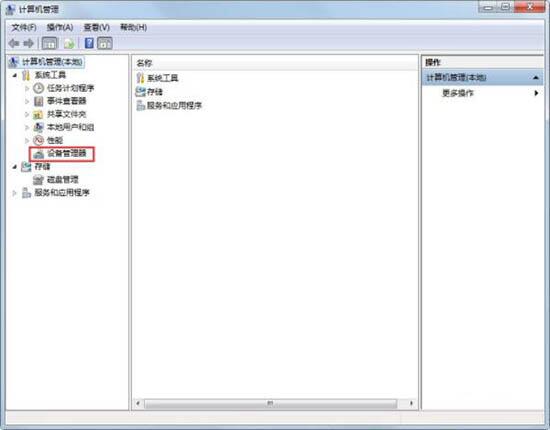
2、点击右侧的“通用串行总线控制器”下拉,双击“USB Root Hub”。
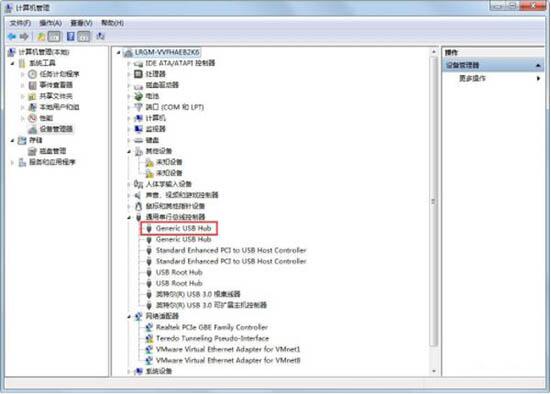
3、点击“电源管理”选项,不要勾选“允许计算机关闭这个设备以节约电源”,点击“确定”。
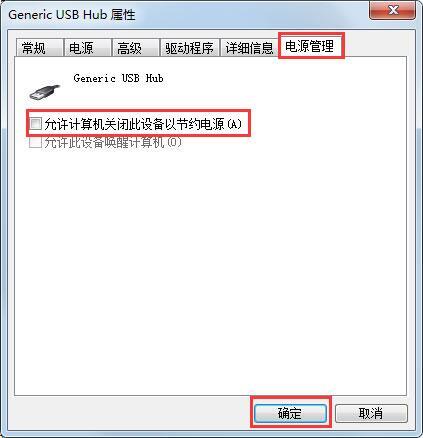
4、最后重启电脑就可以了
以上就是小编为小伙伴们带来的win7电脑usb接口功能不足的解决方法,更多相关教程请关注本站。
上一篇 win7系统卸载声卡驱动操作方法
下一篇 win7升级工具如何使用

2024-10-10

2024-10-08

2024-10-09

2024-10-10

2024-10-10

2024-10-09

2024-10-06